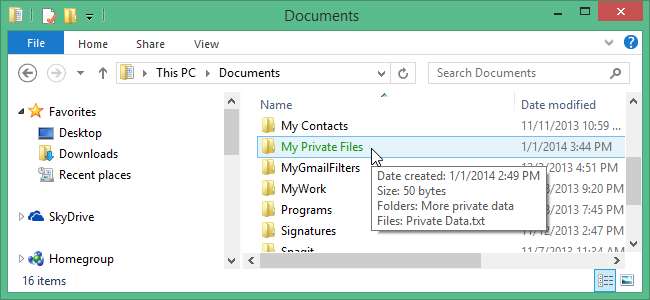
Windows 8 obsahuje vestavěnou funkci šifrování souborů, tzv BitLocker , ale pouze ve verzi Pro nebo Enterprise. Kromě toho, pokud váš systém nemá modul Trusted Platform Module (TPM), musíte použijte externí USB flash disk s nástrojem BitLocker, aby fungoval .
PŘÍBUZNÝ: Jak šifrovat a chránit heslem vaše USB disky bez dalšího softwaru
Pokud se obáváte, že k vašim souborům mají přístup ostatní uživatelé vašeho systému, existuje od roku XP jednoduchý způsob šifrování souborů a složek v každé verzi systému Windows s názvem Encrypted File Service (EFS). Ukážeme vám, jak použít EFS na vaše soubory a složky.
POZNÁMKA: Soubory a složky, které šifrujete pomocí EFS, lze dešifrovat pouze pomocí přihlašovacích údajů systému Windows, které soubor zašifrovaly. Ostatní uživatelé v systému budou moci soubory zobrazit, ale nebudou je moci otevřít, i když běží jako správce. To znamená, že musíte být také opatrní, abyste nezapomněli své přihlašovací údaje, jinak budete uzamčeni ze svých vlastních souborů.
Chcete-li zašifrovat složku nebo soubor, otevřete Průzkumník souborů kliknutím na ikonu Průzkumník souborů na hlavním panelu, pokud jste na ploše.
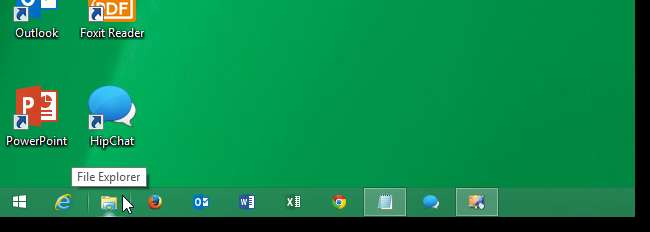
Pokud jste na úvodní obrazovce, začněte psát „explorer“ (bez uvozovek). Pole Hledat se zobrazí a začne vypisovat shody během psaní. V seznamu výsledků klikněte na Průzkumník souborů.

Vyberte soubor nebo složku k zašifrování. V tomto příkladu použijeme složku. Klepněte pravým tlačítkem na složku a v rozbalovací nabídce vyberte Vlastnosti.

Na kartě Obecné v dialogovém okně Vlastnosti klikněte v části Atributy na Upřesnit.
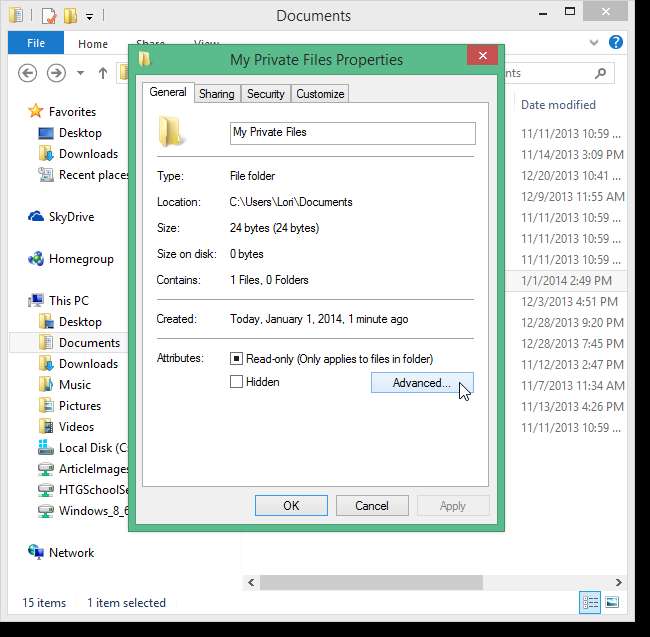
V dialogovém okně Pokročilé atributy zaškrtněte políčko Šifrovat obsah k zabezpečení dat a klikněte na OK.
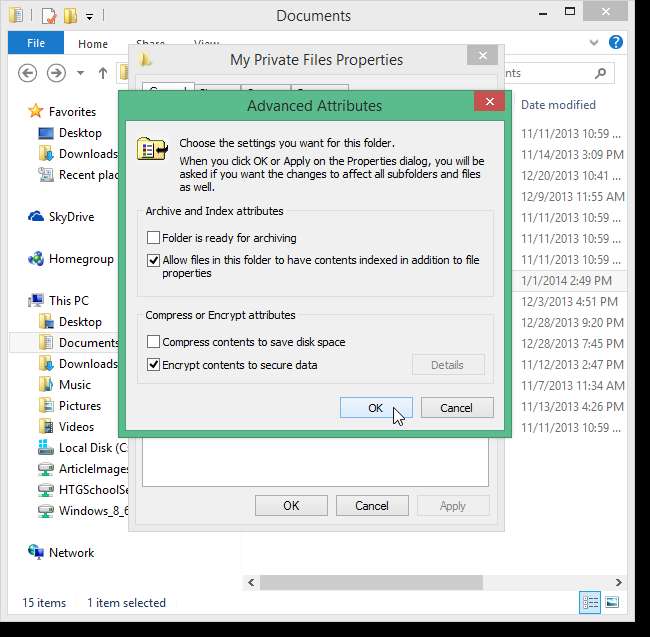
Zavřete jej kliknutím na OK v dialogovém okně Vlastnosti.
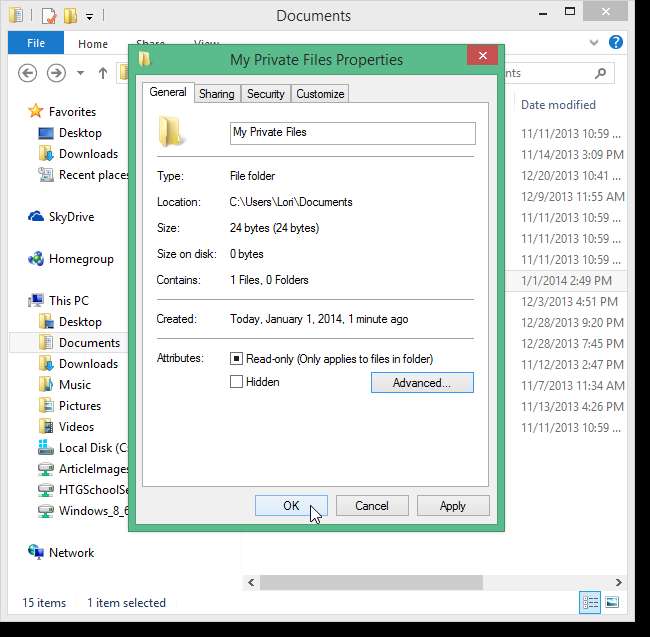
Zobrazí se dialogové okno Potvrdit změny atributů. Pokud šifrujete složku, budete dotázáni, zda chcete zašifrovat pouze složku nebo složku a všechny podsložky a soubory. Vyberte požadovanou možnost a klikněte na OK. Zavře se také dialogové okno Vlastnosti.
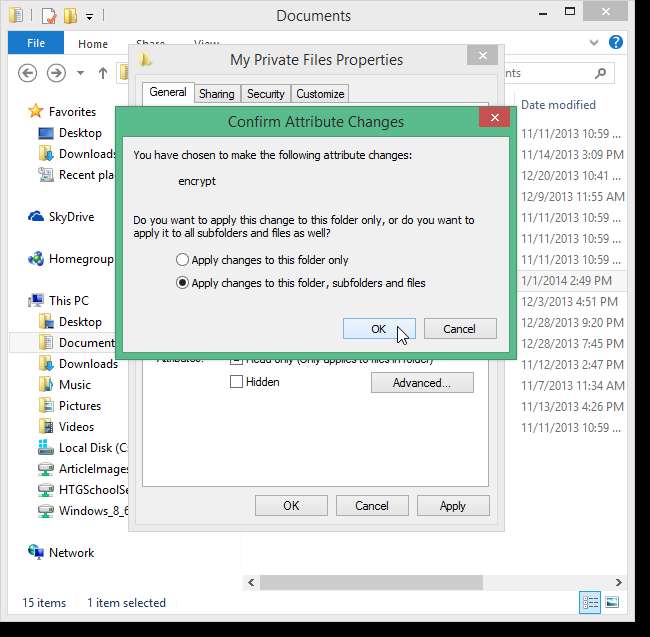
Složka nebo soubor, který jste zašifrovali, se nyní zobrazí zeleně. Pokud jste zašifrovali složku a všechny její podsložky a soubory, všechny složky a soubory v hlavní složce jsou také zašifrovány a zobrazeny zeleně. Všechny soubory nebo složky, které v budoucnu vytvoříte v hlavní složce, jsou také šifrovány.
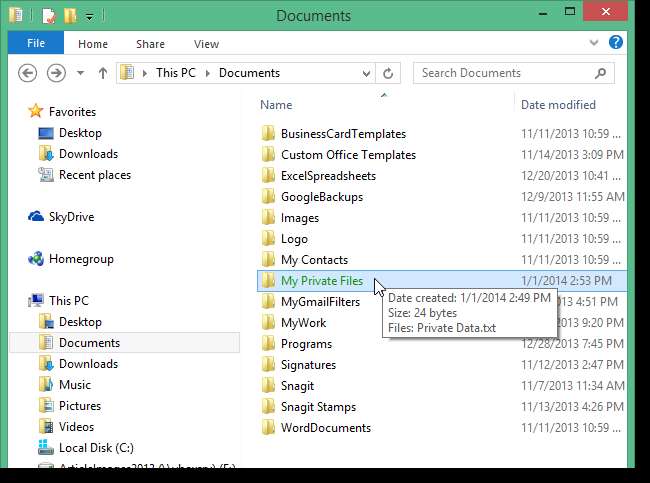
Zobrazí se také vyskakovací okno v oznamovací oblasti na hlavním panelu, které doporučuje zálohovat šifrovací klíč pro případ, že dojde ke ztrátě nebo poškození původního klíče. Kliknutím na toto vyskakovací okno klíč zálohujete.
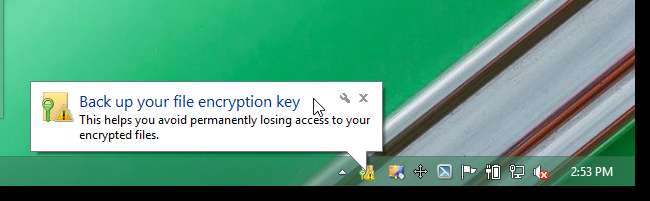
POZNÁMKA: Pokud výše uvedená vyskakovací zpráva zmizela, než na ni bylo možné kliknout, klikněte na šipku Oznamovací oblast a klikněte na ikonu Systém šifrování souborů.
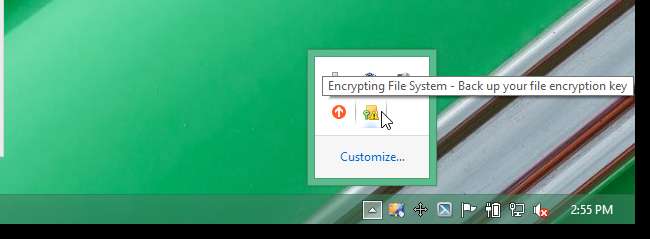
V dialogovém okně Systém šifrování souborů klikněte na Zálohovat nyní. Pokud ještě nejste připraveni zálohovat šifrovací certifikát a klíč, můžete vybrat Zálohovat později a připomenout vám to při příštím přihlášení. Nedoporučuje se Nikdy zálohovat klíč.
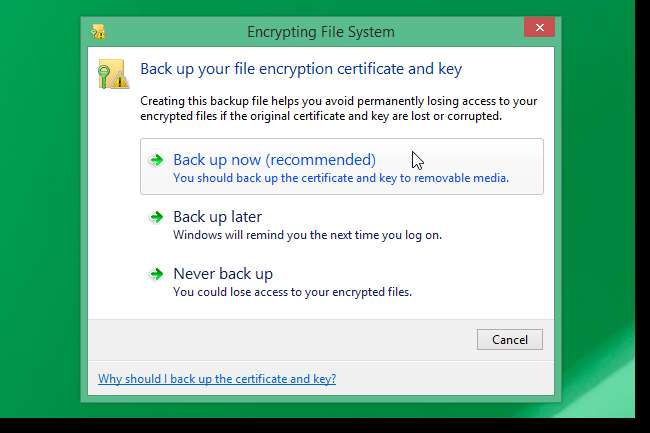
Na první obrazovce Průvodce exportem certifikátu klikněte na Další.

Přijměte výchozí výběr formátu souboru pro exportovaný šifrovací certifikát a klíč a klikněte na Další.
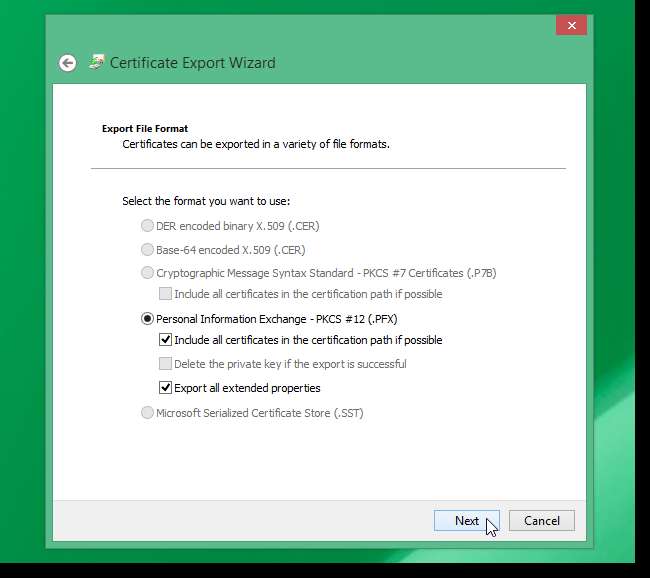
Zaškrtněte políčko Heslo a zadejte silné heslo do pole pro úpravy hesla a znovu do pole pro potvrzení hesla. Klikněte na Další.
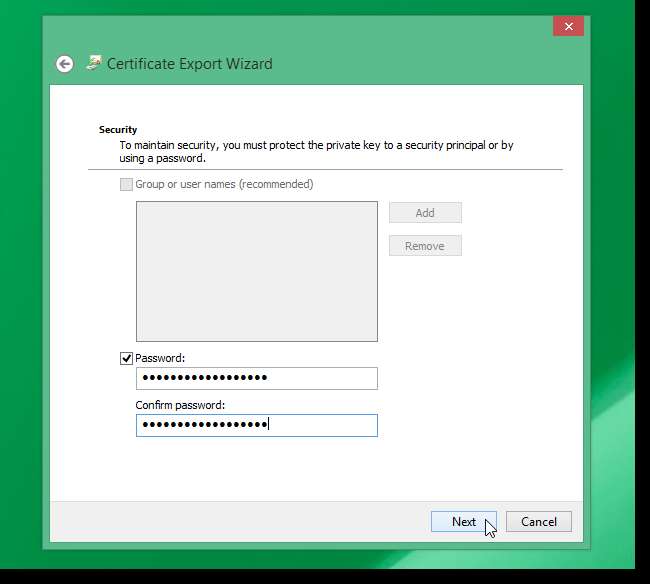
Na obrazovce Soubor k exportu klikněte na Procházet.
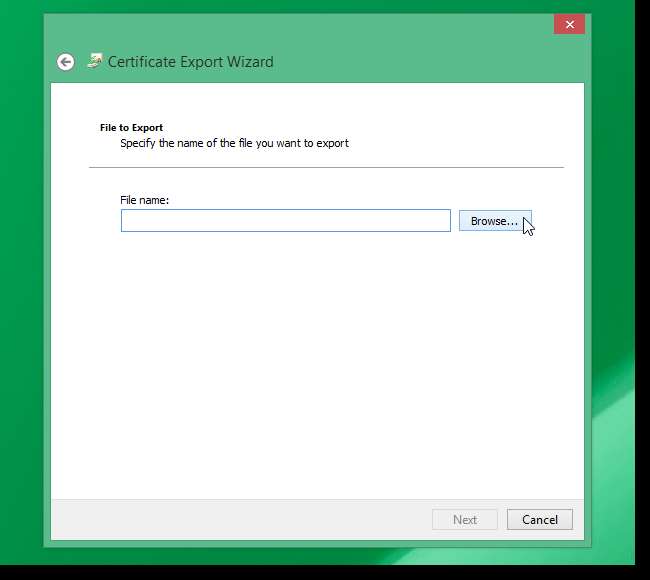
Přejděte do umístění, kam chcete uložit šifrovací certifikát a soubor klíče. Nejprve jej můžete uložit na pevný disk, ale přesuňte jej na externí disk, například na jednotku USB flash. Klikněte na Uložit.
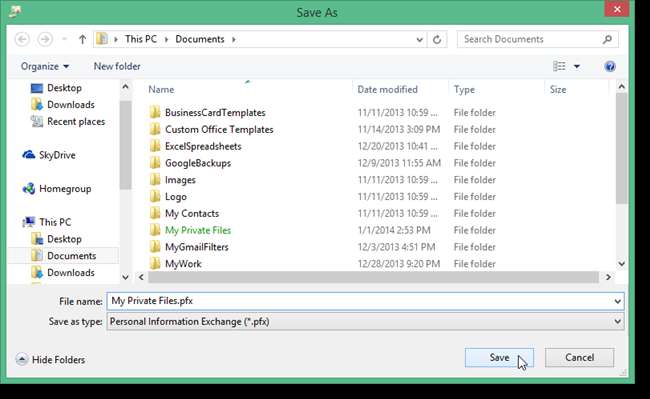
Cesta k vašemu souboru se zadává do editačního pole Název souboru. Klikněte na Další.
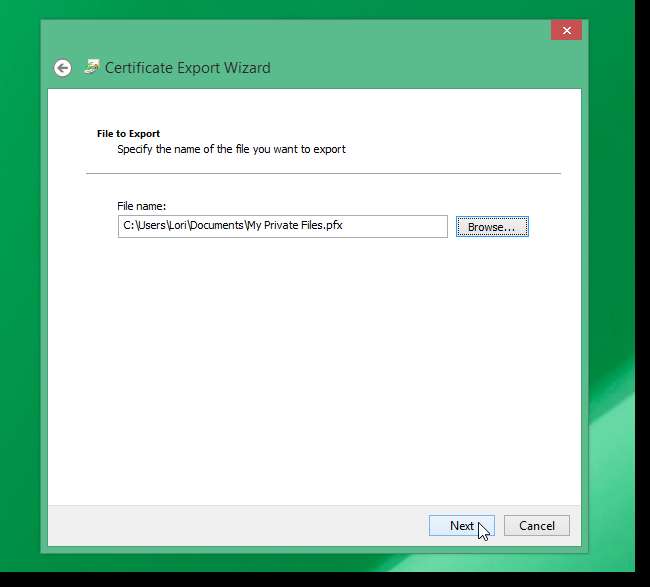
Na poslední obrazovce se zobrazí souhrn zvoleného nastavení. Klikněte na Dokončit.
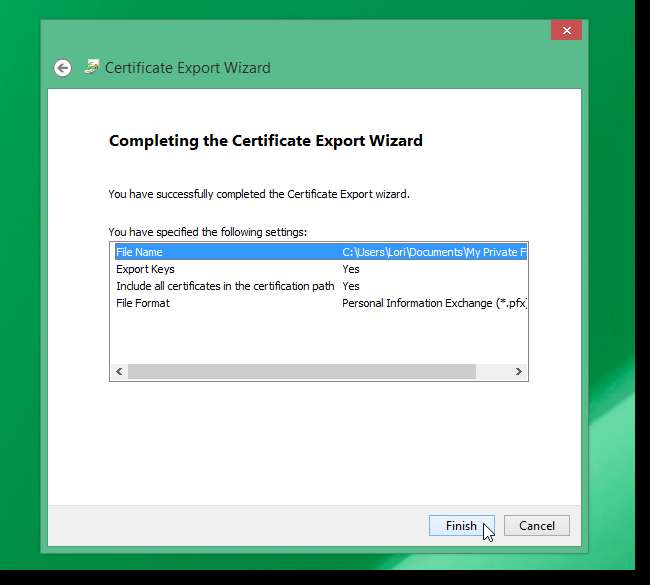
Zobrazí se dialogové okno s oznámením, že export byl úspěšný. Zavřete jej kliknutím na OK.
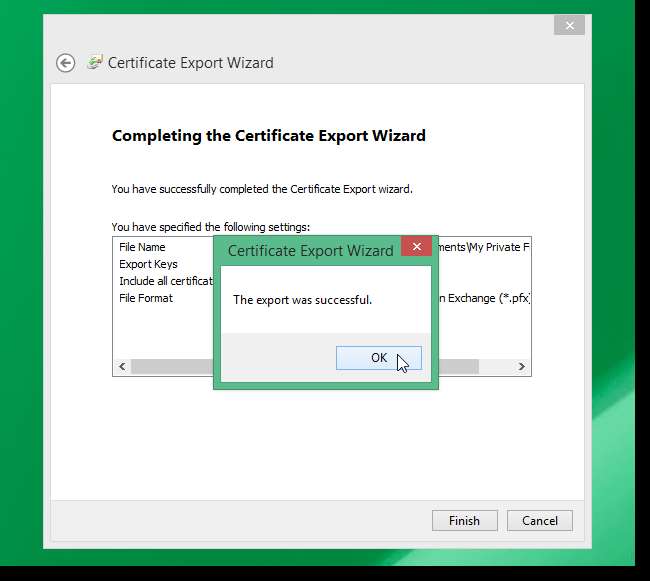
Šifrování šifrovaných souborů nebo složek můžete vrátit výběrem Vlastnosti souborů nebo složek a vypnutím možnosti Šifrovat obsah k zabezpečení dat popsané v tomto článku.
PŘÍBUZNÝ: Jak zabezpečit citlivé soubory na počítači pomocí VeraCrypt
Můžete také použijte bezplatný nástroj TrueCrypt k ochraně svých dat a dokonce i skrýt data ve skrytém svazku v rámci svazku TrueCrypt .







